Как да инсталирате Yandex.Browser на вашия компютър?
Yandex.Browser - браузър от местния производител, компанията Yandex, базирана на двигателя Chromium. От пускането на първата стабилна версия до днес той е претърпял много промени и подобрения. Сега не може да се нарече клонинг на Google Chrome, защото въпреки същия двигател разликата между браузърите е доста значима.
Ако решите да използвате Yandex.Browser и не знаете откъде да започнете, ще ви кажем как да го инсталирате правилно на вашия компютър.
съдържание
Стъпка 1. Изтеглете
На първо място, трябва да изтеглите инсталационния файл. Това не е самият браузър, а програма, която има достъп до сървъра на Yandex, където се съхранява разпространението. Препоръчваме ви винаги да изтегляте програмата от официалния сайт на производителя. В случая на Yandex.Browser, този сайт http://browser.yandex.ru/ ,
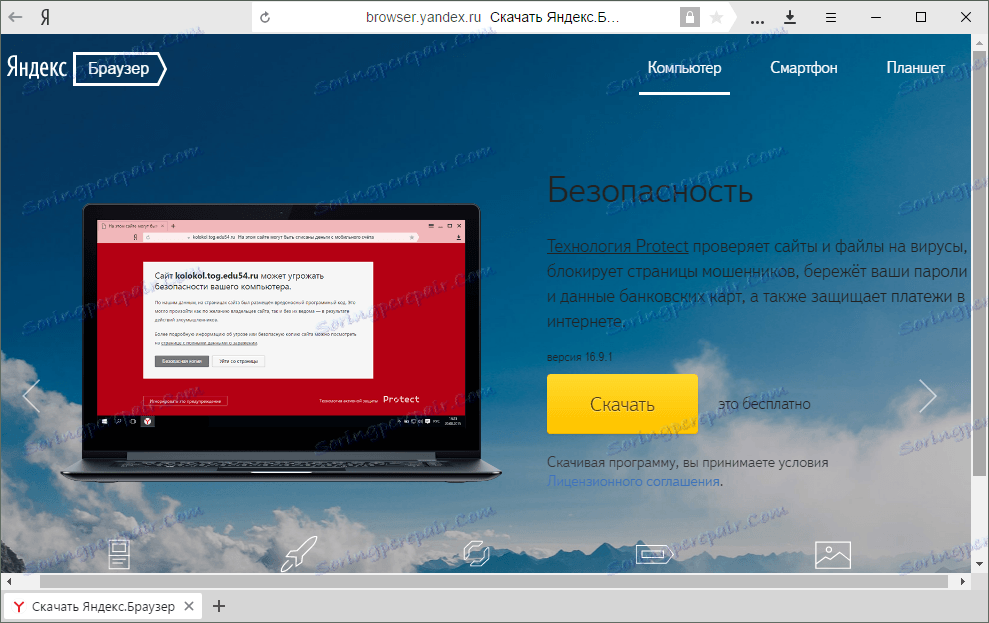
На отворената страница в браузъра кликнете върху бутона " Изтегляне " и изчакайте зареждането му. Между другото, обърнете внимание на горния десен ъгъл - там ще видите версията на браузъра за смартфона и таблета.
Стъпка 2. Инсталиране
Пуснете инсталационния файл. В прозореца за инсталиране оставете или премахнете отметката от квадратчето за изпращане на статистическите данни за използването на браузъра, след което кликнете върху бутона " Старт ".
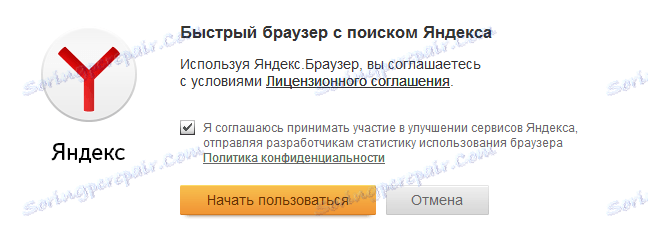
Инсталацията на Yandex.Browser ще започне. Вече няма да трябва да правите нищо.

Стъпка 3. Първоначална конфигурация
След инсталирането браузърът ще се стартира със съответното известие в нов раздел. Можете да кликнете върху бутона " Конфигуриране ", за да стартирате съветника за първоначална конфигурация на браузъра.
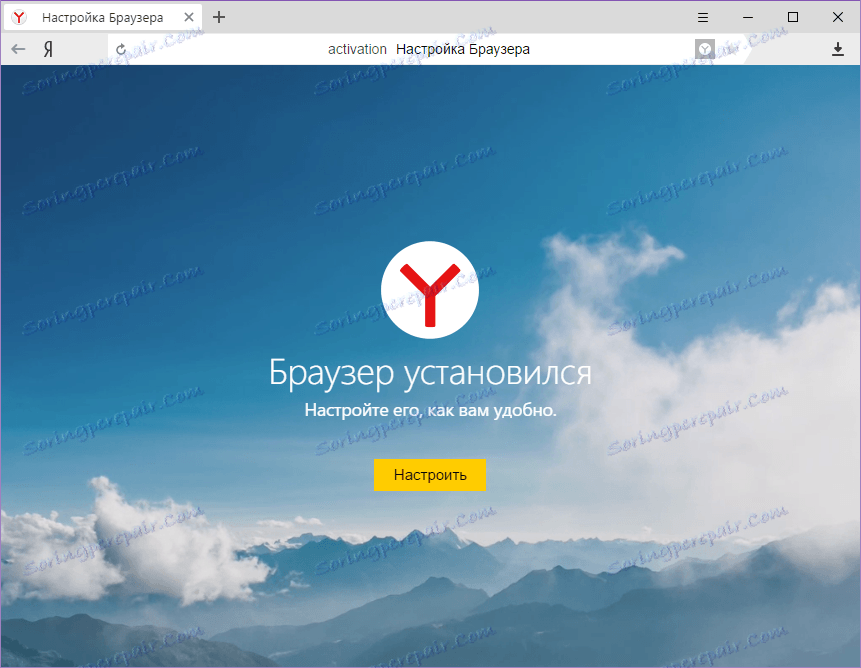
Изберете браузъра, от който искате да прехвърляте отметки, запазени пароли и настройки. Цялата прехвърлена информация също ще остане в стария браузър.
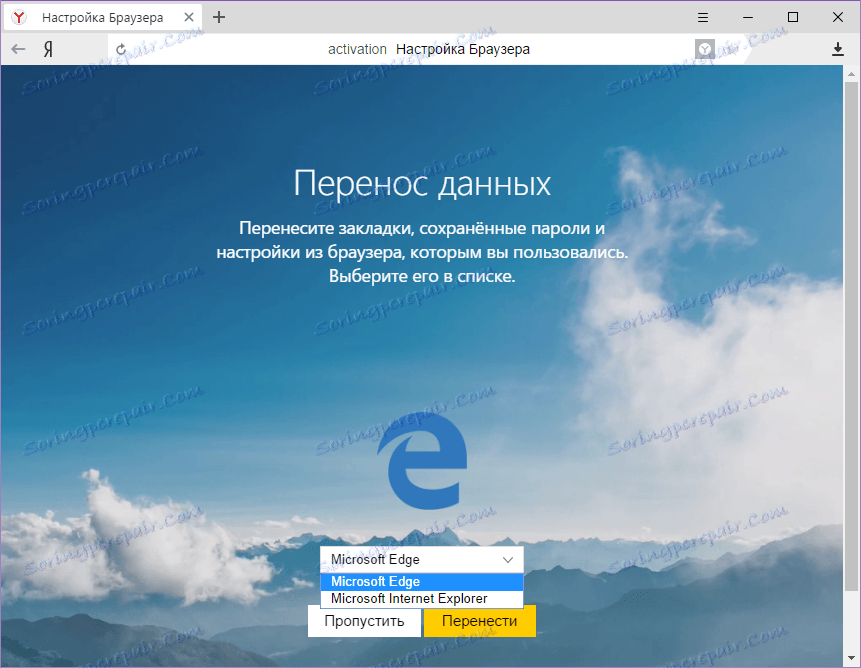
След това ще бъдете помолени да изберете фон. Интересна особеност, която вероятно вече сте забелязали след инсталирането - фонът тук е анимиран, което може да стане статично. Изберете фон, който харесвате, и кликнете върху него. В прозореца в средата ще видите икона за пауза, на която можете да кликнете и да спрете анимираното изображение. Натискането на иконата за възпроизвеждане отново ще стартира анимацията.
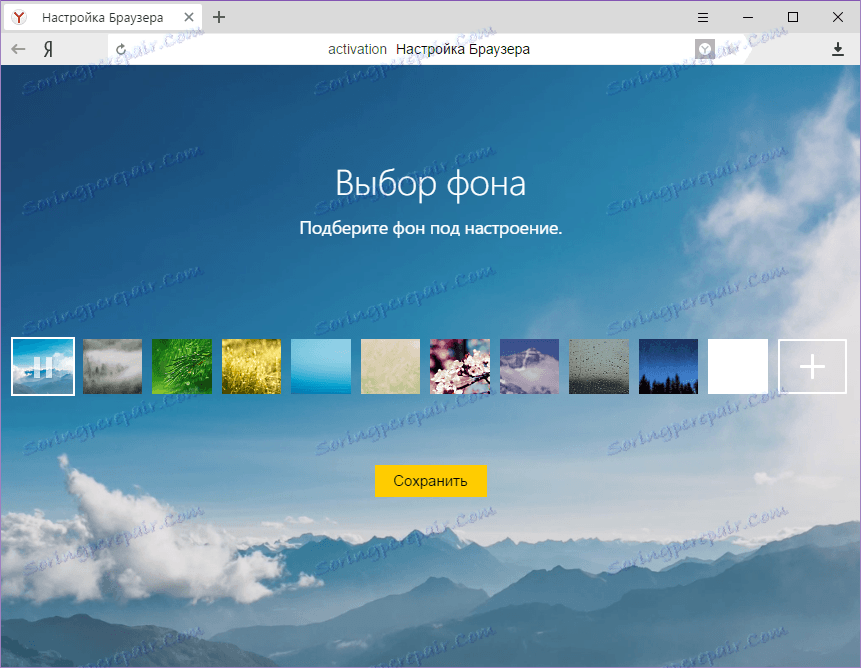
Въведете профила си в Yandex, ако има такъв. Можете също да регистрирате или пропуснете тази стъпка.
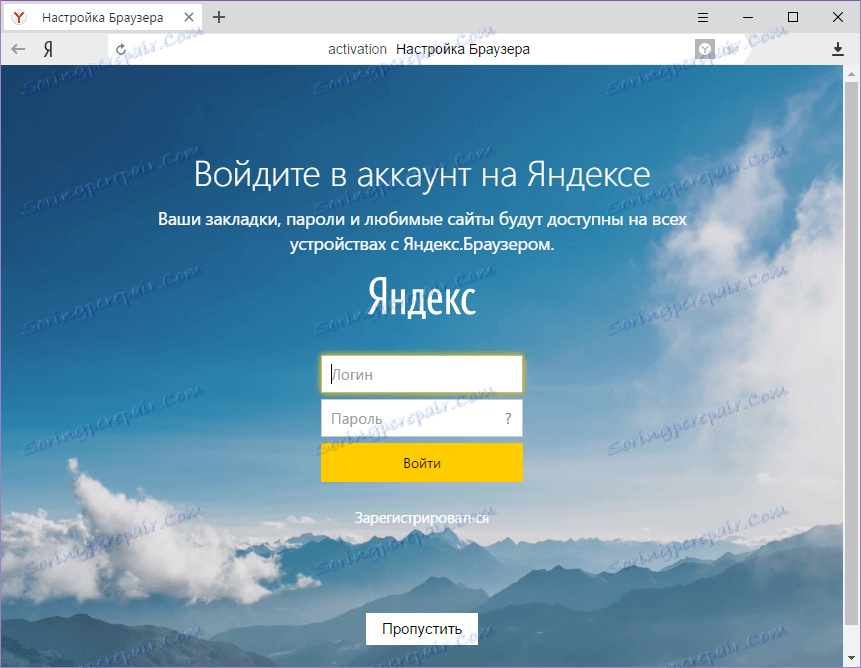
Това завършва първоначалната настройка и можете да започнете да използвате браузъра. В бъдеще можете да го персонализирате, като отворите менюто с настройки.
Надяваме се, че тази инструкция е полезна за вас и успешно сте се превърнали в новия потребител на Yandex.Browser!